chkdsk工具如何修好?
时间:2024/4/27作者:未知来源:手揣网教程人气:
- [摘要]电脑运行有时候会出现文件损坏,使用chkdsk工具修复的提示,那么chkdsk工具该如何才能修复呢?方法步骤:1.想必大家在使用电脑打开某个文件的话,会出现文件损坏,请使用chkdsk工具修复的提示...
电脑运行有时候会出现文件损坏,使用chkdsk工具修复的提示,那么chkdsk工具该如何才能修复呢?
方法步骤:
1.想必大家在使用电脑打开某个文件的话,会出现文件损坏,请使用chkdsk工具修复的提示,很多小伙伴不知道该如何使用chkdsk工具进行修复,接下来小编来告诉大家。

2.首先,大家需要打开“运行”框,然后输入cmd进入命令窗口,也可以使用win+X快捷键来打开命令窗口,不过需要有管理员权限才可以,如下图所示。
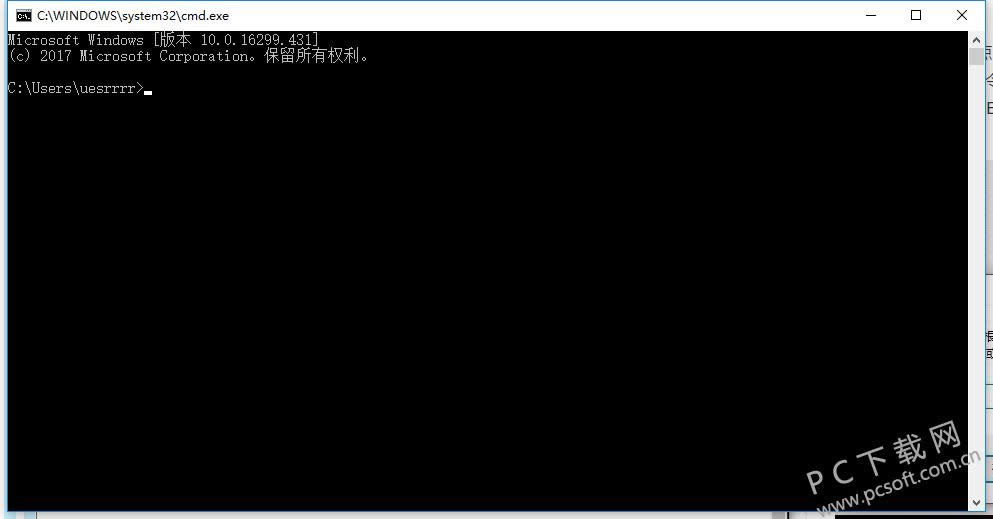
3.大家需要在命令窗口中输入chkdsk (盘符): /f ,盘符中需要填写你想要修复的盘符,然后敲下回车,会出现下图中的页面,需要大家选择Y或者N来重启电脑。

4.一般情况下,重启电脑之后就修复成功了,如果还是不行的话,大家可以右键点击损坏的磁盘,然后切换到“工具”选项卡,点击“开始检查”,如下图所示,全部勾选即可。
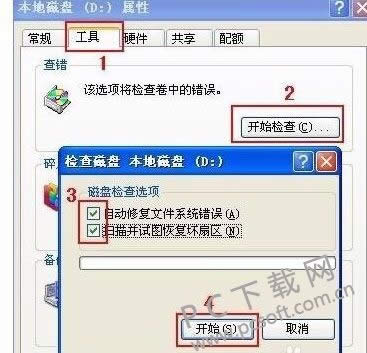
以上就是小编为大家整理的,chkdsk工具怎么修复的教程,如果大家的磁盘出现问题了,就可以使用这两种办法来修复了。
学习教程快速掌握从入门到精通的电脑知识
关键词:chkdsk工具怎样修好?